Glen Southern 在 Zbrush 中渲染漫画风格
Glen 经营着 SouthernGFX,这是一家位于柴郡的小型工作室,专门从事角色和生物设计。他已经在英国使用和培训 ZBrush 超过 18 年,并且是英国和爱尔兰的 Wacom 大使。
Varsi Prime 星球拥有广阔的海洋和生命。多年来,我们一直在利用这个虚构的星球进行生物设计研讨会。有什么比一个调查小组在调查时被巨型乌贼状生物击倒更能在漫画面板中讲述的故事呢?

3D 模型多年来一直用于漫画作品。本教程简要介绍了如何在 VR(Oculus Medium)或 ZBrush 中创建基本的 3D 模型,然后以 cel-shader 样式渲染它们。我添加了 VR 创作部分,因为这些天我越来越多地在 VR 耳机中开始我的设计过程。
我可以立即屏蔽一个生物或车辆设计,即使它看起来很粗糙,我也可以在实时进行详细建模之前解决很多设计问题。我将学习如何在 VR 中创建整个场景,如何在 ZBrush 中使用它作为指导,如何使用 ZModeler 制作低多边形船,然后雕刻主要的鱿鱼生物。最后,我将探讨如何创建将您的作品呈现为 cel-shaded 漫画风格页面的材料。
项目背后的故事
这个项目和随附的封面是关于使用 ZBrush 中的漫画风格渲染。我发现在你开始构建任何模型之前,建立驱动场景中动作的故事真的很有帮助。我想做一个漫画小组,其中有一艘调查小组的宇宙飞船(或舰队!)被大型海洋生物摧毁。我喜欢在我的作品中展示分屏图像,一半在水下,一半在海浪之上,这是一个在更大范围内尝试的绝佳机会。

起草一个想法
有时我会直接进行概念建模来表达我的想法,但我经常会坐下来用 Photoshop 和我的 Wacom、iPad 和 Procreate 进行素描,或者更多的时候不仅仅是在画板中。对于这个面板创意,我希望前景由一个巨大的乌贼状外星人控制,它在一艘掠过海面的宇宙飞船上抓住它。我把特征区域放在左下和右上,也就是鱿鱼的眼睛和船头所在的位置。

使用 VR 绘制
现在我越来越多地在我的设计工作流程中使用 VR。如果您想继续学习并且拥有 Oculus Rift,请下载 Oculus Medium,这是一个基于体素的雕刻程序。在我们使用 ZBrush 之前,使用基本工具来屏蔽整个场景。这是我所知道的在非常短的时间内创建整个场景并回答大量布局和比例问题的更快方法之一。

让模型脱离 VR 并进入 Zbrush
Oculus Medium 的一大优点是它可以将您的模型和您所做的任何绘画工作导出为多种可用格式。由于我们想在 ZBrush 中使用模型作为参考,我们可以使用 FBX 或 OBJ 格式。使用 Medium 中的 File>Export 功能将模型按说明发送出去。在 ZBrush 中,OBJ 导入在 Tool 面板中,FBX 导入可以在 ZPlugin 面板中找到。这些模型以单独的 SubTools 的形式出现,因为它们在 Medium 中布局。

分段布置场景
将场景分解为多个部分。从船开始,然后是身体,然后是触手,最后是海浪。由于我们有一个粗略的模型可供使用,因此很容易重新制作或编辑单个部分,然后用新的 SubTool 替换该 SubTool(如果您没有做 VR 部分,只需使用 2D 参考作为指导)。在 ZBrush 中切换到黑色,然后查看平面材质的布局。接下来,从头开始建造这艘船。

船
该船最好使用 ZModeler 画笔(键盘上的 BZM)构建。这是一个很棒的低多边形建模工具,它可以很容易地以一定的速度创建硬边模型。您可以从任何形状开始并在“工具”面板中使用 MakePolymesh3D。然后寻找 Initialize 并点击 QCube。点击 X 使用对称性。通过 B、Z、M 击键,您正在使用 ZModeler 画笔。
我们将使用的核心工具是 QMesh 功能,可以逐个多边形地拉出新形状。您可以使用 Alt 键进行临时选择。

使用 ZModeler 创建核心模型
值得花时间学习所有 ZModeler 工具(前往 Pixologic.com 并访问 ZClassroom 获取免费教程)。根据您在按下空格键时悬停的内容,使用三种模式(面、边和点)添加细节。您将使用的主要操作是 QMesh、插入线(边)和分割(点)。这三个操作将为您提供模型核心所需的大部分细节。继续为身体添加细节。

增加视觉趣味
这种建模的想法是增加视觉趣味并制作有趣的形状,而不是创建完美的模型。对于我们将要使用的渲染类型,我们需要添加大量的表面细节(如果你知道这个术语,那就太好了)。在镶板、窗户、通风口、鳍、塔等上工作,当我们渲染它时,任何可以提供一些细节的东西,而不会变得太复杂。使用 QMesh,您可以逐步拉出倾斜的表面。如果您想花时间在此类细节上,可以在 ZModeler 中使用许多不同的设置。

机翼
在 Tool 面板中启动另一个 QCube 作为新模型:Tool>Initialise>QCube。将其作为新的子工具附加到 Ship ZTool 中。使用相同的 ZModeler 工具,根据参考或您的 VR 布局模型塑造机翼。从各个角度查看模型,并得到一个非常强大的轮廓。放一些垂直的鳍使用 QMesh 动作,然后为这些立柱添加细节。您可以拥有任意数量的附加子工具来制作这艘船;我们将保持它非常低的多边形,以便为我们提供漂亮、清晰、漫画风格的形状。

创造引擎和喷气机
要制作喷射器和更多圆柱形零件,请使用“工具”面板中的 Cylinder3D。在 Initialize 面板中将 HDivide 设置为 64,这将为您提供详细的圆柱体。使用 MakePolymesh3D 使其可编辑。在 Y 上使用径向(小 R)、64 的设置打开对称性。现在您可以转到 ZModeler(B、Z、M)并使用与以前相同的工具像车床一样编辑圆柱体。每当我们需要管道、喷射器、管道等时,都会使用此方法。制作一些引擎并将它们附加到主 ZTool 中。

剪影
请记住,我们想要制作令人愉悦的图像而不是准确的模型。很多模型将处于黑暗中,就像漫画一样,将是纯色的。用视觉上引人注目的东西打破这些区域。当您认为它们会吸引观众的眼球或使轮廓更具吸引力时,请添加喷气机和武器。尝试添加不同大小的引擎并将它们相互分层。记住要从各个角度看,尤其是从我们想要渲染的角度看。

Greeble
您制作的任何小 ZTools 都可以添加到插入网格画笔并用于添加更多细节。例如,制作另一个圆柱项目。转到画笔>创建>创建插入网格。用另一个再做一次,但使用 Append 而不是 New。如果你现在点击 M,你会看到你已经制作了一些 greeble 物品。您现在可以根据需要将这些添加到您的模型中。转到 Material 并选择 Outline 材质,以查看船舶在基本漫画风格中的外观。

制作外星人的主体
如果您有来自 VR 的基础模型,只需使用工具面板中的 ZRemesher 为鱿鱼外星人身体创建一个新基础。如果您想从头开始制作基础,请使用 ZSphere 方法。画出一个对称打开的ZSphere,并一个一个添加更多以制作弯曲的身体。添加鳍和尾鳍。您可以缩放、旋转和移动每个球体。一旦你有正确的体积去工具面板中的自适应皮肤并制作一个几何版本。您现在可以在此版本上进行雕刻并开始制作细节。

身体细化
使用“工具”面板中的 ZRemesher 将多边形计数降低到较低水平,并为模型提供均匀的多边形覆盖。细分模型 (Ctrl+D) 并使用 Clay Buildup 工具和 Move 工具开始雕刻。通过在这两者之间切换,您可以获得大部分形状的细节。使用 Shift 来使用 Smooth 笔刷。首先塑造整体身体,然后压平鳍。在胸部和肋骨周围添加一些细节(这是一种外星鱿鱼,所以在这里放肆一下)。

创建眼部
添加眼睛作为单独的子工具。创建一个球体,并使用 MakePolymesh3D。将其附加到 Squid SubTool 中。复制它两次对称,所以你有六只眼睛。将它们放入头部并重新雕刻身体的头部区域,以根据需要添加皱纹和眼睑。眼睛所在区域的形状与眼睛本身一样重要。确保它适合生物的外观。在身体和眼睛上使用移动工具以确保它们看起来正确。

添加触手
与身体一样,如果您在 VR 中使用 DynaMesh 或 ZRemesher 来粗化一些触手。如果您从头开始制作它们,请再次使用球体。挡住触手的长度,末端变小。再次使用 Adaptive Skin,然后在新的 ZTool 上雕刻。慢慢来,使用 Clay Buildup 工具在触手下方雕刻吸盘。如果该方法更适合您,您可以使用圆环形状并将其制成插入画笔。您必须将完成的触手 DynaMesh 在一起。

吸盘
要制作吸盘插入画笔,请从工具面板中选择 Ring3D。选择 Make PolyMesh3D 使其可编辑。使用移动工具,沿一个轴缩放环,使其更高。转到画笔并创建一个插入画笔,就像我们为宇宙飞船所做的那样。现在回到触手上,一个一个地画出新的吸盘。将它们全部放置好后,DynaMesh 就是最后的触手。您可以多次复制此触手,但形状会有所变化以适应构图。

海浪
海可以由简单的原始形状组成。我们不希望它完全像晶圆一样薄,因此使用 Cube3D 和 Make PolyMesh3D 使其可编辑。使用移动工具,将其压平为非常薄的轮廓。将其划分几次,以提供大量可使用的多边形。如果您愿意,您可以改为使用 DynaMesh。使用“移动”工具和较大的画笔大小来正确调整主波的形状。将它附加到主场景中,并为背景波复制几次。

场景构图
确保您现在拥有我们在同一个 ZTool 中创建的所有模型作为单独的 SubTools。如果您遗漏了任何内容或没有重复某些内容,请在我们制定主要构图时立即执行。打开透视,对齐 ZTool 以匹配初始草图。在每一层上使用移动工具,将触手和波浪推或拉到最佳位置。确保触手抓住船。在这一点上不要弄乱宇宙飞船,除了旋转。

以平面漫画风格渲染
随着项目的进行,我们使用了一种名为 Outline 的材料。这是 ZBrush 中的默认设置,它让我们了解基本的漫画渲染可能是什么样子。现在是时候制作我们自己的材料以适应该项目了。查看轮廓材质中的修改器,在底部,您会看到材质使用的纹理基本上是带有白色轮廓的黑色圆圈。这被称为 MatCap,我们将使用它来制作我们自己的材料。

更改 Matcap 图像
渲染样式由加载到“修改器”面板底部的纹理框中的图像定义。例如,加载任何图像并查看它对船舶模式的影响。该图像代表一个环境球体,因此,如果您使用具有红色中心的图像,它将在您的模型上显示正面和中心。由于它是一种漫画风格,我们需要将颜色的数量保持在最低限度。基本的 Outline 材质只有黑色和白色。

在 Photoshop 中制作自己的图像
这需要反复试验,因此请准备好制作大量 Photoshop 图像并在您的模型上进行试验。制作一个方形 Photoshop 文档。在中心画一个圆圈。用深色勾勒出那个圆圈。在这个项目中,我在模型的底部使用了深蓝绿色,在上部使用了各种橙色。在 Photoshop 文档中用新月形和较亮的高光圆圈复制它。保存该图像并通过导入将其加载到材料中。

渲染不同的风格
为了获得这个场景的整体外观,我们需要渲染出几种不同的漫画风格。鱿鱼主要是深绿色-蓝色,而天空和船顶则需要是浅橙色。有很多在线资源,您可以在其中获取材料图像和集合。我从 Pablo Munoz 那里买了一些,他有一些令人惊叹的纹理、材料甚至模板。

渲染
一旦有了一些材质选项,就可以渲染最终场景了。将文档大小更改为 5,000 x 500(或任何适合的大小)。排列您的模型并点击 BPR 渲染(微小的 BPR 按钮)。计算完成后,查看“渲染”>“BPR 渲染通道”下的“渲染”面板。在那里,您将看到许多渲染图像,包括着色、深度、阴影、蒙版和其他您可以在需要时激活的图像。单击每个并保存它们,因为我们需要在 Photoshop 中合成它们。

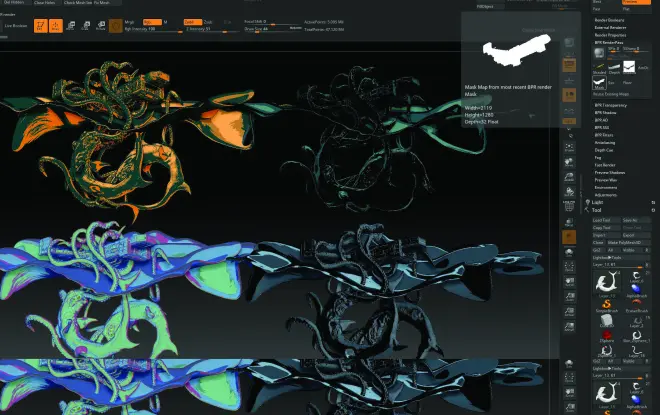
背景元素
您将需要场景中的某些其他元素,并且能够单独放置它们。您可以单独渲染每一个。为飞船关闭 ZBrush 中的所有子工具。把它渲染到你喜欢的位置。保存渲染和遮罩,以便您可以快速将它们剪掉。为触手和身体做这个。

合成
下一步是在 Photoshop 中打开所有版本。大多数图层都需要被屏蔽。选择蒙版图像并将其复制到剪贴板。在每个图像上添加一个图层蒙版并将蒙版粘贴为 Alpha(Alt 键单击图层蒙版进行编辑)。现在从最接近所需外观的渲染开始。将其用作图像海底部分的基础层。颜色调整为深蓝绿色。确保您选择的那个从顶部有良好的照明。使用叠加和正片叠底等混合模式,并尝试为您的图像找到最佳外观。

最终修改
除了渲染的背景元素外,您还可以通过云和蒸汽轨迹等元素为整个作品增添更多趣味。正如我们一直追求平面的 2D 外观一样,将这些元素绘制成单一互补色块。为云朵和天空选择一系列橙色和黄色,并尝试通过节流引擎来帮助讲述船的蒸汽故事。




